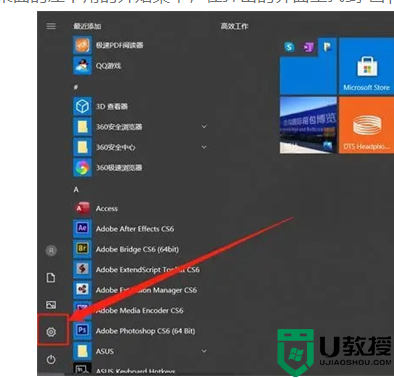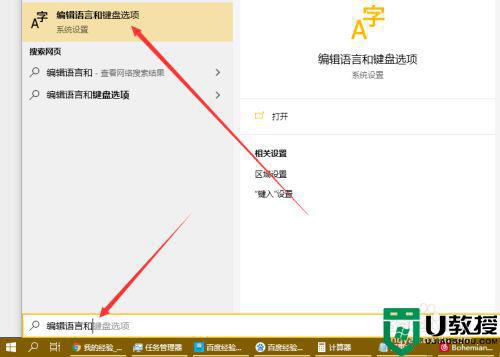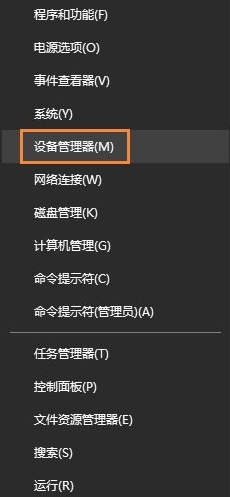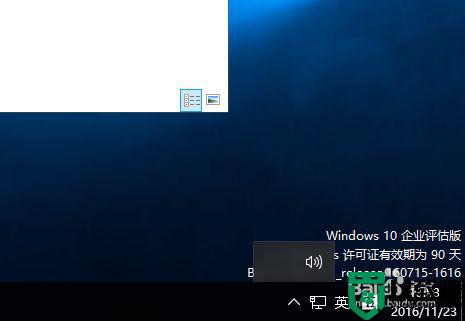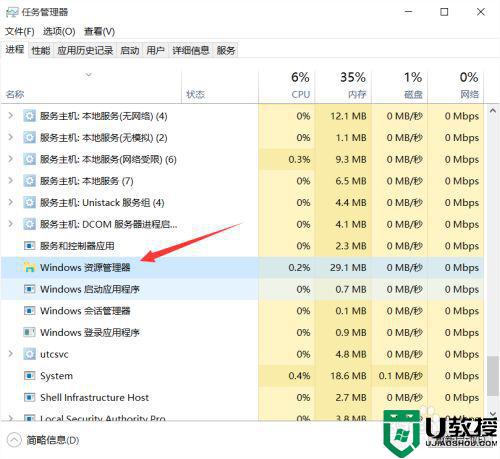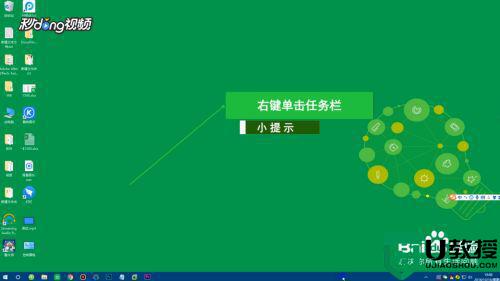Win10电脑右下角输入法图标不见了怎么回事 win10电脑右下角的输入法图标没有了如何调出
时间:2022-09-14作者:huige
通常我们任务栏右下角都会显示输入法图标的,这样也可以方便我们切换输入法,然而有win10系统用户却遇到了右下角输入法图标不见了的情况,不知道该怎么办,针对这个问题,接下来就给大家讲述一下win10电脑右下角的输入法图标没有了的详细调出方法。
推荐:雨林木风win10免激活下载
具体方法如下:
1、点击右下角的开始菜单,点击“设置”选项,进入windows设置。

2、在弹出页面中,选择“时间和语言”选项,选择左侧的”语言“选项。

3、在语言中找到”拼写、键入和键盘设置“的选项,并打开。
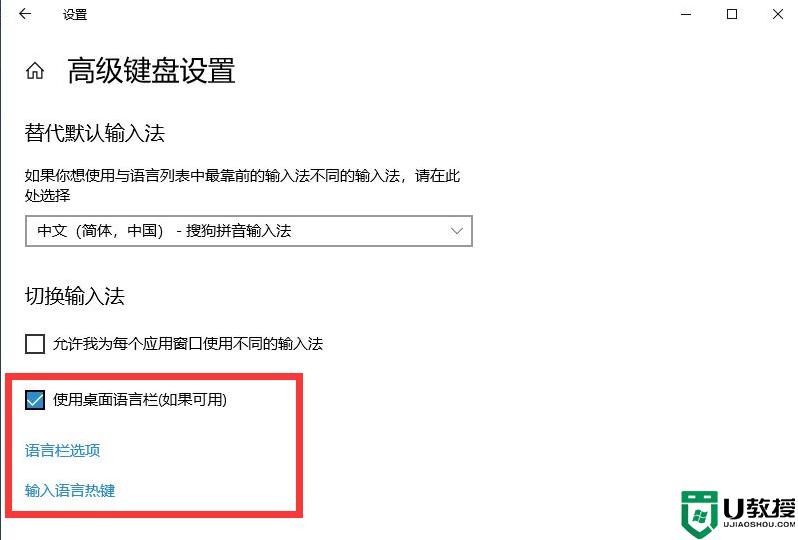
4、在页面中找到”高级键盘设置“的选项。
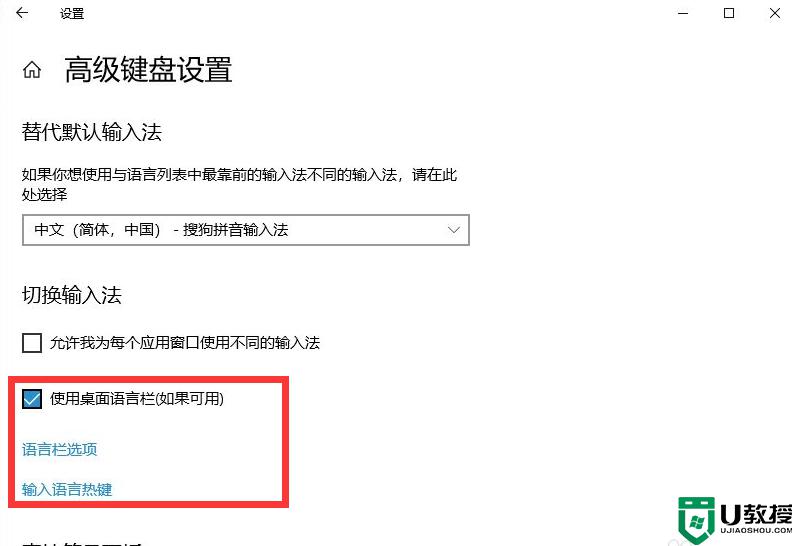
5、最后,在弹出界面中,将”允许桌面语言栏(如果可用)“前面的框选中即可。
关于Win10电脑右下角输入法图标不见了的详细解决方法就给大家介绍到这里了,按照上面的方法操作之后,输入法图标就出现了。